← Alle Tutorials
So erstellen Sie ein inkrementelles FTP-Backup (Upload) mit Iperius
Iperius Backup ist eine hochzuverlässige Software zum Schutz Ihrer Daten durch die Übertragung auf einen Remote-Server per FTP. Sie ermöglicht Online-Backups auf jedem Server, auch parallel, mit Bandbreitenmanagement und Unterstützung der sicheren Protokolle FTPS und SFTP . Mit Iperius können Sie ein inkrementelles FTP-Backup durchführen , d. h., nur geänderte Dateien werden übertragen, was Zeit und Bandbreite spart. Zusätzlich umfasst das FTP-Backup ZIP-Komprimierung und AES-256-Bit-Verschlüsselung für hohe Sicherheitsstandards. Darüber hinaus bietet Iperius einen dedizierten Dienst für FTPS- oder S3-Remote-Backups : Iperius Storage .
Vorgehensweise zum Konfigurieren einer Onlinesicherung
Öffnen Sie zunächst das Programm und erstellen Sie mit der entsprechenden Schaltfläche eine neue Sicherungsoperation: 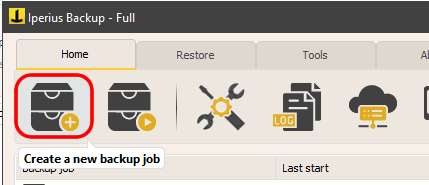 Wählen Sie im Bereich „Elemente“ die zu sichernden Ordner und Dateien aus. Sie können eine unbegrenzte Zahl Ordner hinzufügen und Ausschlussfilter für Unterordner, bestimmte Dateien oder basierend auf der Größe festlegen.
Wählen Sie im Bereich „Elemente“ die zu sichernden Ordner und Dateien aus. Sie können eine unbegrenzte Zahl Ordner hinzufügen und Ausschlussfilter für Unterordner, bestimmte Dateien oder basierend auf der Größe festlegen. 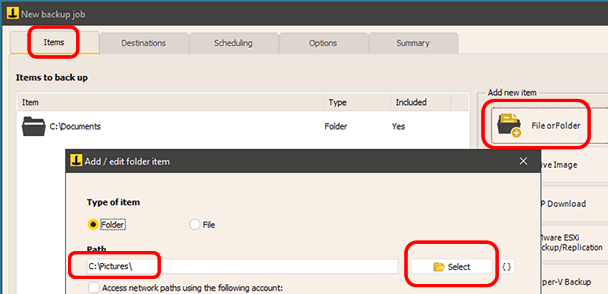 Nachdem Sie die zu kopierenden Elemente hinzugefügt haben, klicken Sie auf die Schaltfläche „Weiter“, gehen Sie zum Bereich „ Ziele “ und konfigurieren Sie das FTP-Ziel. Sie müssen ein FTP-Konto erstellen und auswählen, indem Sie die Anmeldeinformationen des Servers eingeben: Wenn der Server dies unterstützt, können Sie die Protokolle FTPS oder SFTP für eine sichere Datenübertragung
Nachdem Sie die zu kopierenden Elemente hinzugefügt haben, klicken Sie auf die Schaltfläche „Weiter“, gehen Sie zum Bereich „ Ziele “ und konfigurieren Sie das FTP-Ziel. Sie müssen ein FTP-Konto erstellen und auswählen, indem Sie die Anmeldeinformationen des Servers eingeben: Wenn der Server dies unterstützt, können Sie die Protokolle FTPS oder SFTP für eine sichere Datenübertragung 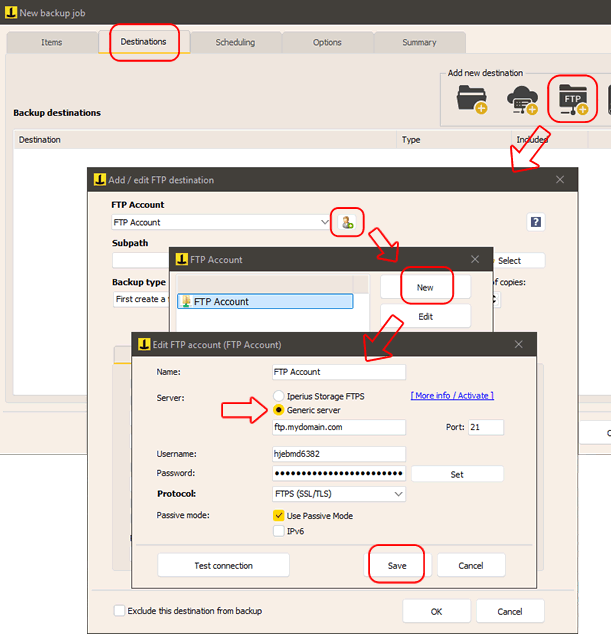 verwenden . Wenn Sie mit der Zielkonfiguration fortfahren, können Sie einen bestimmten Unterordner auf dem Server auswählen und die inkrementelle Sicherung aktivieren , wobei Sie möglicherweise mehrere Sicherungsversionen behalten. Mit der Synchronisierungsfunktion (im Bereich „Optionen“) können Sie Dateien, die lokal nicht mehr vorhanden sind, automatisch vom FTP-Server entfernen . Diese Option sollte nur verwendet werden, wenn Sie ausdrücklich eine Spiegelkopie erstellen müssen . In diesem Fall handelt es sich nicht um ein echtes Backup, da versehentliches Löschen lokaler Dateien diese auch aus dem Remote-Backup löscht und somit dessen Nutzbarkeit beeinträchtigt. Daher ist diese Option mit Vorsicht zu genießen, insbesondere nicht, wenn Sie ein Backup wünschen, das seine Integrität langfristig bewahrt. Weitere Optionen sind das Anlegen benutzerdefinierter Ordner , die Verwendung spezieller Variablen , gleichzeitige Dateiübertragungen zur Geschwindigkeitsoptimierung und die Bandbreitendrosselung , um das Surfen nicht zu beeinträchtigen. Nachdem Sie Ordner und Ziel konfiguriert haben, können Sie die automatische Planung, E-Mail-Benachrichtigungen und die Ausführung externer Prozesse einrichten. Informationen zur Planung und zu E-Mail-Benachrichtigungen finden Sie in den folgenden Tutorials:
verwenden . Wenn Sie mit der Zielkonfiguration fortfahren, können Sie einen bestimmten Unterordner auf dem Server auswählen und die inkrementelle Sicherung aktivieren , wobei Sie möglicherweise mehrere Sicherungsversionen behalten. Mit der Synchronisierungsfunktion (im Bereich „Optionen“) können Sie Dateien, die lokal nicht mehr vorhanden sind, automatisch vom FTP-Server entfernen . Diese Option sollte nur verwendet werden, wenn Sie ausdrücklich eine Spiegelkopie erstellen müssen . In diesem Fall handelt es sich nicht um ein echtes Backup, da versehentliches Löschen lokaler Dateien diese auch aus dem Remote-Backup löscht und somit dessen Nutzbarkeit beeinträchtigt. Daher ist diese Option mit Vorsicht zu genießen, insbesondere nicht, wenn Sie ein Backup wünschen, das seine Integrität langfristig bewahrt. Weitere Optionen sind das Anlegen benutzerdefinierter Ordner , die Verwendung spezieller Variablen , gleichzeitige Dateiübertragungen zur Geschwindigkeitsoptimierung und die Bandbreitendrosselung , um das Surfen nicht zu beeinträchtigen. Nachdem Sie Ordner und Ziel konfiguriert haben, können Sie die automatische Planung, E-Mail-Benachrichtigungen und die Ausführung externer Prozesse einrichten. Informationen zur Planung und zu E-Mail-Benachrichtigungen finden Sie in den folgenden Tutorials: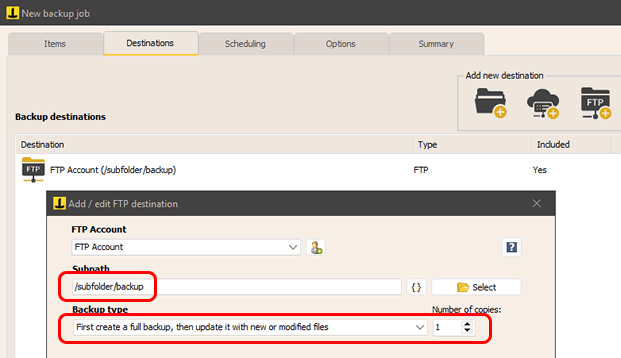
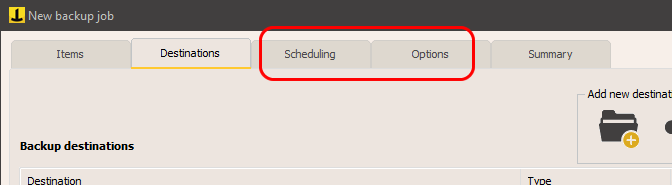
Vergeben Sie abschließend einen Namen für die Operation und speichern Sie diese mit „OK“. 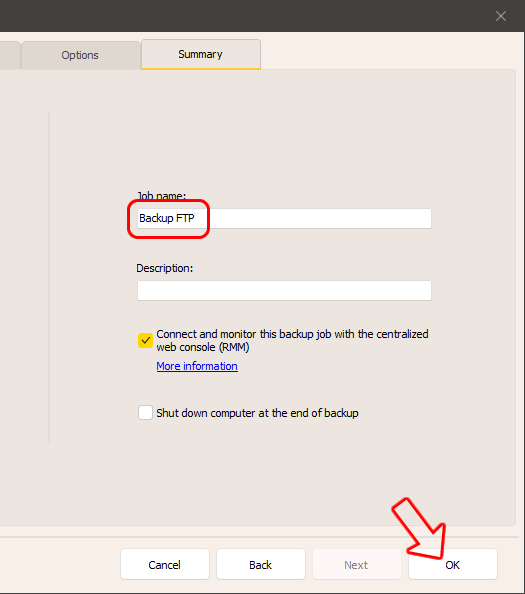 Um die Sicherung sofort zu starten, klicken Sie einfach mit der rechten Maustaste:
Um die Sicherung sofort zu starten, klicken Sie einfach mit der rechten Maustaste: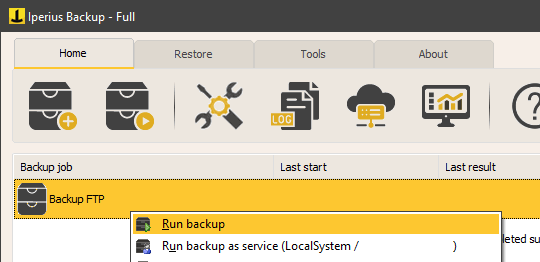
Wiederherstellen von Dateien
Um Dateien vom FTP-Server wiederherzustellen, öffnen Sie den FTP-Client von Iperius im Bereich „Ziele“, klicken Sie mit der rechten Maustaste auf das FTP-Ziel und wählen Sie „Pfad durchsuchen“. 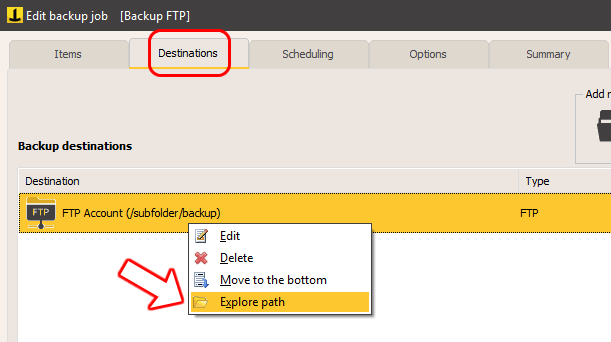 Dank seiner Vielseitigkeit und Vollständigkeit ist Iperius eine der besten Lösungen für Remote-FTP-Backups . Es unterstützt außerdem automatische Website-Updates (per FTP-Upload) und erweiterten Datenschutz mit AES-256-Bit-Verschlüsselung. Erhältlich ab 29 Euro für die PC-Basisversion und 69 Euro für die Server-Basislizenz, ist Iperius Backup eine kostengünstige und zuverlässige Lösung.
Dank seiner Vielseitigkeit und Vollständigkeit ist Iperius eine der besten Lösungen für Remote-FTP-Backups . Es unterstützt außerdem automatische Website-Updates (per FTP-Upload) und erweiterten Datenschutz mit AES-256-Bit-Verschlüsselung. Erhältlich ab 29 Euro für die PC-Basisversion und 69 Euro für die Server-Basislizenz, ist Iperius Backup eine kostengünstige und zuverlässige Lösung.
Für alle Fragen oder Zweifel zu diesem Tutorial,
Kontaktieren Sie uns

